ps給照片添加陽光暖褐色教程
時間:2024-03-07 10:31作者:下載吧人氣:40
最終效果

原圖

1、打開素材圖片,創建色相/飽和度調整圖層,對全圖,綠色進行調整,參數設置如圖1,2,效果如圖3。這一步主要把圖片中的綠色轉為黃褐色,并降低整體飽和度。
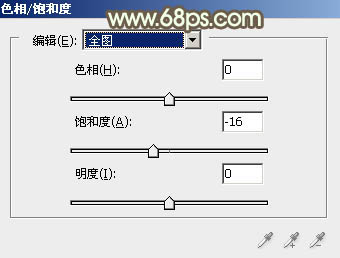
<圖1>
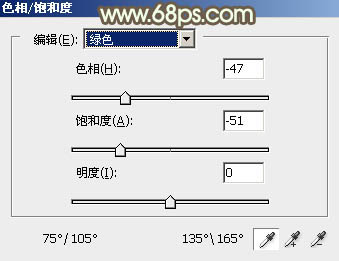
<圖2>

<圖3>
2、按Ctrl+ J 把當前色相/飽和度調整圖層復制一層,不透明度改為:50%,效果如下圖。

<圖4>
3、創建可選顏色調整圖層,對黃色,綠色進行調整,參數設置如圖5,6,效果如圖7。這一步給圖片增加黃褐色。
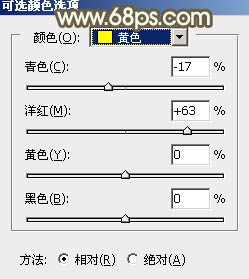
<圖5>
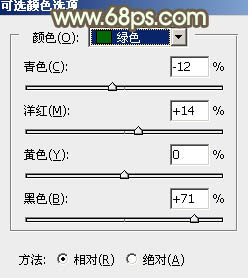
<圖6>

<圖7>
4、按Ctrl+ J 把當前可選顏色調整圖層復制一層,效果如下圖。

<圖8>
5、創建色相/飽和度調整圖層,對紅色,黃色進行調整,參數設置如圖9,10,確定后把圖層不透明度改為:60%,效果如圖11。這一步降低圖片中暖色飽和度,得到更多褐色。
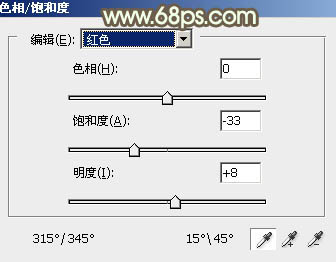
<圖9>
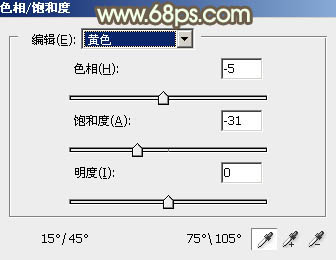
<圖10>

<圖11>
6、創建色彩平衡調整圖層,對陰影、中間調,高光進行調整,參數設置如圖12- 14,效果如圖15。這一步增加圖片中明暗對比。
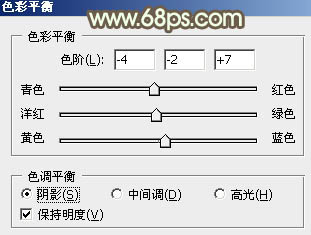
<圖12>
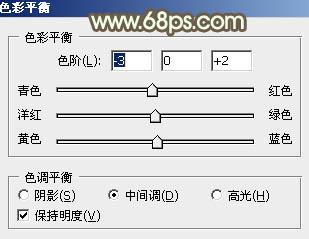
<圖13>
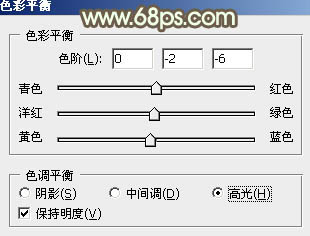
<圖14>

<圖15>
7、創建可選顏色調整圖層,對黃色進行調整,參數及效果如下圖。這一步給圖片增加橙黃色。

<圖16>

<圖17>
8、創建曲線調整圖層,對RGB、綠,藍通道進行調整,參數設置如圖18- 20,效果如圖21。這一步主要把圖片暗部顏色加深一點。
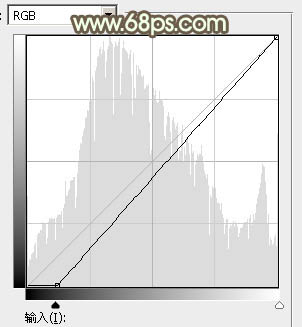
<圖18>
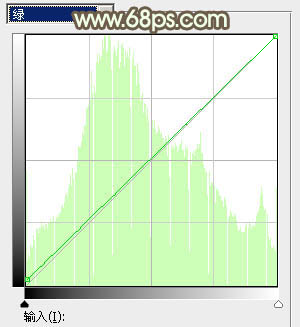
<圖19>
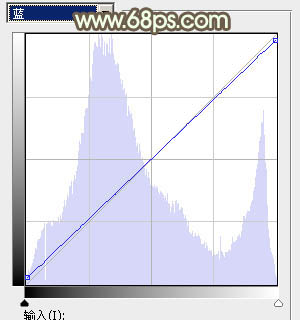
<圖20>

<圖21>
9、新建一個圖層,按字母鍵“D”把前,背景顏色恢復到默認的黑白,然后選擇菜單:濾鏡> 渲染 > 云彩,確定后把混合模式改為“濾色”,不透明度改為:25%,效果如下圖。這一步給圖片增加唯美度。

<圖22>
10、創建色彩平衡調整圖層,對陰影,高光進行調整,參數設置如圖23,24,確定后按Ctrl+ Alt + G 創建剪切蒙版,效果如圖25。這一步微調云彩暗部及高光顏色。
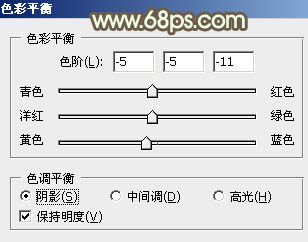
<圖23>
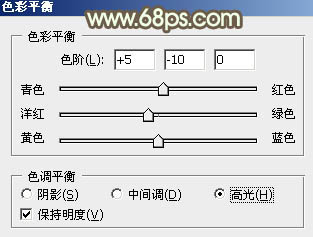
<圖24>

<圖25>
11、創建可選顏色調整圖層,對紅、黃,白進行調整,參數設置如圖26- 28,效果如圖29。這一步微調圖片中的暖色及高光顏色。
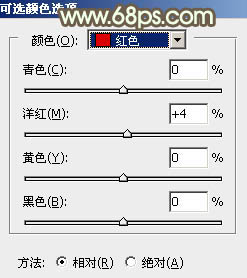
<圖26>
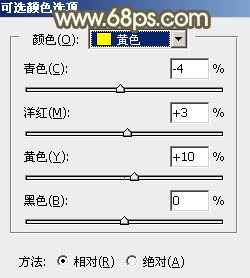
<圖27>
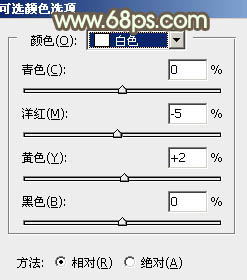
<圖28>

<圖29>
12、創建純色調整圖層,顏色設置為紅褐色:#796662,確定后把蒙版填充黑色,用白色畫筆把左上角部分擦出來,再把混合模式改為“濾色”,效果如下圖。

<圖30>
13、創建純色調整圖層,顏色設置為黃褐色:#B99378,確定后把混合模式改為“濾色”,再按Ctrl+ Alt + G 創建剪切蒙版,效果如下圖。

<圖31>
14、按Ctrl+ J 把當前純色調整圖層復制一層,同上的方法創建剪切蒙版,再把圖層不透明度改為:50%,效果如下圖。

<圖32>
15、新建一個圖層,把前景色設置為淡黃色:#E0DEB0,用畫筆把左上角區域涂上前景色。

<圖33>
16、調出當前圖層選區,創建色彩平衡調整圖層,對高光進行調整,參數及效果如下圖。
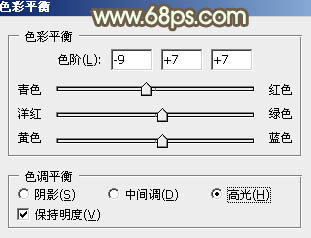
<圖34>

<圖35>
17、新建一個圖層,按Ctrl+ Alt + Shift + E 蓋印圖層,選擇菜單:濾鏡 > 模糊 > 動感模糊,角度設置為-45度,距離設置為150,確定后把混合模式改為“柔光”,不透明度改為:50%,效果如下圖。

<圖36>
18、把背景圖層復制一層,按Ctrl+ Shift + ] 置頂,按住Alt鍵添加圖層蒙版,用白色畫筆把人物部分擦出來,適當降低圖層不透明度,再微調一下人物顏色,效果如下圖。

<圖37>
19、新建一個圖層,蓋印圖層,可以根據需要再把整體柔化處理,效果如下圖。

<圖38>
最后調整一下細節,加強一下局部明暗對比,完成最終效果。


網友評論